Microsoft har introdusert et feilrapporteringsverktøy med de nyere versjonene av Windows-operativsystemet. Det er et nyttig verktøy som samler inn feildata for diagnostiske formål, men mange synes det er plagsomt og frykter at det deler konfidensielle data med Microsoft.
Hvis du synes Windows-feilrapporteringsfunksjonen er plagsom, og ønsker å deaktivere den, har vi din tilbake. Dette innlegget vil utdype Windows-feilrapporteringsfunksjonen og dens bruk. I tillegg vil du lære flere metoder for å deaktivere feilrapporteringsfunksjonen for godt.
Hva er Windows-feilrapportering?
Windows Error Reporting er et krasjrapporteringsverktøy som kom med Windows XP. Siden den gang har det hele tiden forbedret feilrapporteringsfunksjonen for brukere. Den samler inn data om krasjdumper og lagrer loggene på systemet. Dessuten sender den dataene til Microsofts servere for videre analyse. Hvis en løsning er tilgjengelig, kan systembrukeren implementere den for å fikse problemet.
Bør du deaktivere Windows-feilrapportering?
Windows-feilrapporteringsfunksjonen er ikke et produkt laget for å spionere på deg. Den samler bare krasjrapportene etter at systemet ditt møter en krasjdump. Du har kanskje lagt merke til en feilkode med krasjdumpen. Verktøyet videresender krasjdumploggene til Microsofts servere der de prøver å finne årsaken til krasj og lage en løsning for det.
Men prøv å forstå hva du vil gå glipp av hvis du deaktiverer Windows-feilrapporteringsfunksjonen. Systemet ditt vil ikke kunne sende rapportene om uventede krasjdumper til Microsoft. Hvis Microsoft ikke mottar krasjrapporter, vil det aldri kjenne til problemene som finnes i OS-versjonen du bruker.
Så det vil ikke feilsøke feilen og gi ut fremtidige oppdateringer for å fikse den. Til slutt vil du fortsette å møte brå krasj uten noen potensiell løsning i sikte. I tillegg vil ikke løsningsinformasjonen være tilgjengelig i funksjonen Sikkerhet og vedlikehold i kontrollpanelet.
hvordan fjerne drm med kaliber
På den annen side, la oss se på noen få scenarier der det er fornuftig å deaktivere Windows-feilrapporteringsverktøyene. Hvis du bruker et reservesystem som aldri kobles til internett. Eller den har en utdatert OS-versjon som Microsoft ikke tilbyr støtte for lenger, så kan du deaktivere den. Noen brukere synes også verktøyet er irriterende fordi det dukker opp hver gang. I disse tilfellene kan du deaktivere funksjonen.
Slik deaktiverer du feilrapportering i Windows
Her er noen få metoder for å deaktivere feilrapporteringsfunksjonen på systemet ditt.
hvordan legge til en annen historie på instagram
1. Deaktiver Windows-feilrapportering ved å bruke tjenestepanelet
Du kan deaktivere Windows-feilrapportering ved å slå den av fra Tjenester-panelet. Den vil ikke kunne kjøres automatisk når du starter systemet.
For å deaktivere Windows-feilrapportering fra tjenestepanelet, gjør du følgende:
- trykk Win + R til starte Løpe kommandoboksen . Skriv deretter tjenester.msc i tekstinntastingsområdet. Trykk på enter-tasten for å starte Tjenester-panelet.
- Nå, bla helt ned og finn Windows feilrapporteringstjeneste .
- Dobbeltklikk på den for å åpne egenskapsvinduet for tjenesten.
- Finn nå Oppstartstype alternativet i egenskapsvinduene. Windows Feilrapporteringstjeneste vil ha Automatisk som standard innstilling for oppstartstype.

- Klikk på rullegardinlisten for å vise flere alternativer. Velg Funksjonshemmet alternativet fra menyen. Å velge Funksjonshemmet alternativet vil deaktivere tjenesten. Det vil ikke kjøre automatisk hver gang du starter systemet.
- Klikk nå på Søke om for å bruke endringene på tjenesten. Klikk deretter på OK knappen og gå ut av tjenestepanelet.
- Start systemet på nytt.
Deaktiver feilrapportering ved hjelp av gruppepolicyredigering
Det er også mulig å deaktivere Windows Error Reporting-funksjonen ved å bruke Group Policy Editor. Det er et flott Windows-administrasjonsverktøy som lar deg finjustere mange funksjoner i operativsystemet. Bare eiere av Windows Professional, Ultimate og Enterprise har tilgang til dette fantastiske verktøyet.
For å deaktivere Windows-feilrapportering ved å bruke GPE, gjenta følgende trinn:
- trykk Win + R å åpne Løpe kommandoboksen. Inndata gpedit.msc i tekstboksen og trykk enter-tasten.
- Group Policy Editor vil starte. Nå, naviger til Datamaskinkonfigurasjon > Administrative maler > Windows-komponenter .
- Finn Windows feilrapportering alternativet under delen for Windows-komponenter og dobbeltklikk på den.
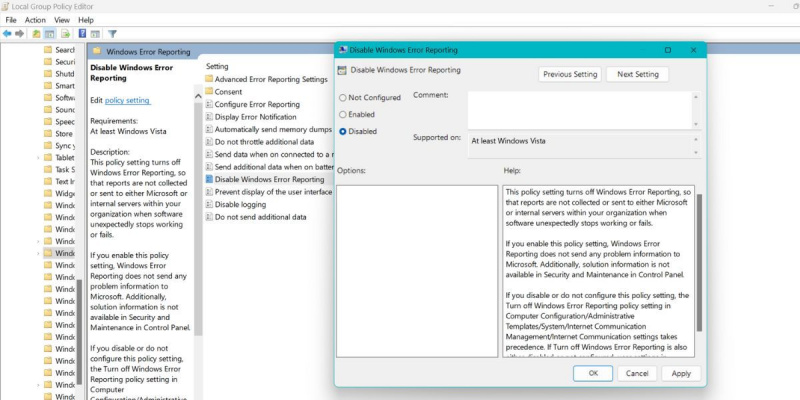
- Rull ned og dobbeltklikk på Deaktiver Windows-feilrapportering Politikk.
- Innstillingsvinduet for policyen åpnes. Klikk på Funksjonshemmet alternativknapp for å deaktivere feilrapporteringspolicyen på systemet ditt.
- Klikk på Søke om og klikk deretter på OK knapp. Avslutt Group Policy Editor og start systemet på nytt.
Deaktiver feilrapportering ved hjelp av Registerredigering
Windows Home-brukere kan prøve registermodifikasjonshacket for å deaktivere Windows-feilrapporteringsfunksjonen. Registerendringer kan forstyrre den nominelle funksjonen til systemet ditt (hvis det gjøres feil). Det er en god praksis å opprette og eksportere sikkerhetskopien av registeret hvis ting går galt. På den måten kan du alltid gå tilbake til gamle registerinnstillinger. Sjekk vår guide på hvordan sikkerhetskopiere og gjenopprette Windows-registret for mer informasjon.
For å deaktivere Windows-feilrapportering ved hjelp av registerredigering, gjør du som følger:
hvordan finne gamle versjoner av websider
- trykk Vinne nøkkel og type Regedit i søkefeltet. Høyreklikk på det første søkeresultatet og klikk på Kjør som administrator alternativ.
- UAC vil dukke opp og be om bekreftelse. Klikk på Ja for å starte Registerredigering.
- Gå nå til topplinjen og skriv inn følgende bane: Datamaskin\HKEY_LOCAL_MACHINE\SOFTWARE\Microsoft\Windows\Windows Feilrapportering
- Du må opprette en ny DWORD-verdi (32-biters). Naviger til høyre sidepanel og høyreklikk på den. Å velge Ny > DWORD (32-bit) verdi fra kontekstmenyen.
- Navngi verdien som Funksjonshemmet . Hold store bokstaver intakt. Dobbeltklikk på den for å redigere den nyopprettede DWORD-verdien (32-biters).
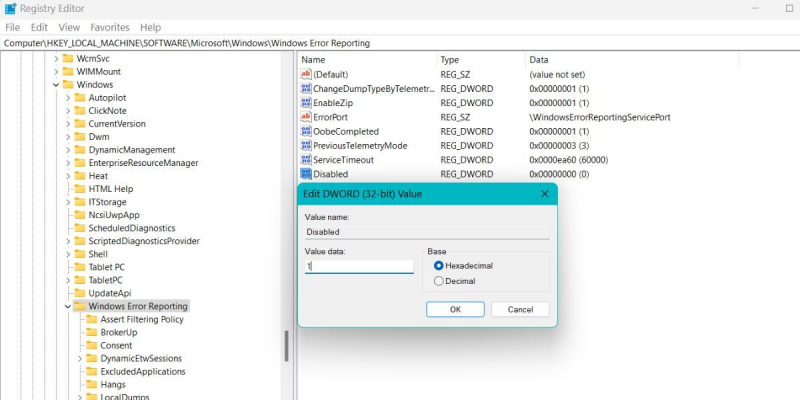
- Gå til Verdidata feltet og skriv inn 1 som verdien. Ikke bytt basen, behold den heksadesimal .
- Klikk deretter på OK for å lagre endringene. Nå, omstart systemet ditt.
Når det er gjort, vil ikke Windows-feilrapporteringsfunksjonen feile deg lenger.
For eldre Windows OS-versjoner
Microsoft slo sammen det gamle handlingssenteret med delen Sikkerhet og vedlikehold i Kontrollpanel for Windows 10 og 11. Du kan imidlertid deaktivere funksjonen for Windows Feilrapportering ved å bruke det gamle handlingssenteret på Windows 7.
For å deaktivere Windows Error Report på Windows 7, gjør du som følger:
- trykk Vinne tasten og klikk på Kontrollpanel-alternativet i Start-menyen for å starte den.
- Navigere til System og sikkerhet > Handlingssenter > Innstillinger for problemrapportering .

- Velg Se aldri etter løsninger alternativet og klikk på OK knapp.
Nå vil ikke Windows sende feilrapporter til Microsoft.
Windows-feilrapporteringsfunksjonen, nå deaktivert
Selv om funksjonen for feilrapportering i Windows ikke betyr noen skade, kan det hende du foretrekker å holde den deaktivert. Du kan prøve å deaktivere funksjonen ved å deaktivere den fra tjenestepanelet. En annen metode er å bruke Group Policy Editor. Du kan også redigere registerverdiene for å slå av funksjonen.
